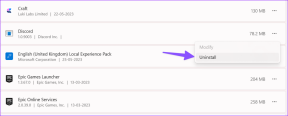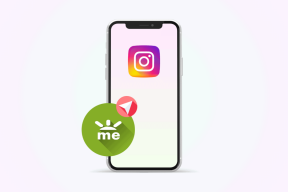Kas ir Google ADM un kā to izmantot, lai atrastu savu Android
Miscellanea / / December 02, 2021

Blackberry ir Blackberry Protect, Windows Phone ir Atrodiet pazaudētu tālruni, un iOS ir Atrodi manu iPhone lietotne. Ko Android piedāvā, kad runa ir par ierīces atrašanās vietas noteikšana un/vai attālināta tīrīšana? Līdz šim zilch (runājot par noklusējuma opcijām, nevis trešo pušu lietotnēm), vismaz ja vien jūs bijāt viens no nedaudzajiem laimīgajiem, kas darbojās Google Apps for Business.
Par laimi, Google tagad ir labojis situāciju, ieviešot Android ierīču pārvaldnieku (no šī brīža ADM).
Tātad, ko īsti dara Google ADM? Lai gan tā nav tik visaptveroša metode kā dažas trešās puses rīki, tas var atrast jūsu ierīci ar aptuveni 20 metru precizitāti, piezvanīt ierīcei, lai to atrastu, un pat attālināti izdzēst. ierīci, lai neļautu iebrucējiem piekļūt jūsu attēliem, lietotnēm un citai personiskai informācijai informāciju.
Teorētiski Google ADM nav nepieciešama jūsu iejaukšanās. Tā atbalsta jebkuru Android 2.2 ierīci (vai jaunāku), un atjaunināšanai jānotiek automātiski. Tomēr jums ir jāiespējo ierīce, lai sniegtu ADM pakalpojumam atļauju attālināti notīrīt ierīci ārkārtas situācijā.
ADM attālās dzēšanas funkcionalitātes iespējošana
1. darbība: Sāciet, dodoties uz iestatījumi > drošībaun pēc tam ritiniet uz leju, līdz sasniedzat Ierīču administratori opciju. Pieskarieties tam.

2. darbība: Ja ADM jau ir pats instalējis jūsu ierīcē, jums vajadzētu redzēt Android ierīču pārvaldnieks norādīts opcijās. Iet uz priekšu un pieskarieties tam.

Neobligāti: ADM nav sarakstā? Nekrītiet panikā, jums vienkārši ir jāatjaunina ierīce. Lai to izdarītu, dodieties uz Iestatījumi > Par tālruni/planšetdatoru > Sistēmas atjauninājumi. No turienes tam vajadzētu dot jums iespēju manuāli pārbaudīt atjauninājumu. Pēc atjaunināšanas ADM ir jāparādās zem Ierīču administratori cilne.
3. darbība: Tagad viss, kas jums jādara, ir noklikšķiniet uz Aktivizēt pogu. Tas ir viss, ADM tagad var attālināti dzēst jūsu ierīci ar jūsu atļauju.

Ierīces atrašanās vietas noteikšana, zvanīšana un ierīces tīrīšana
Tagad, kad ADM ir iestatīts, jūs vēlaties uzzināt, kā izmantot faktisko pārvaldnieku. Sāciet, dodoties uz Android ierīču pārvaldnieka vietne. No šejienes piesakieties Google kontā, kas saistīts ar jūsu Android ierīci(-ēm).
Kad esat pieteicies, ADM lūgs atļauju izmantot atrašanās vietas datus. Pēc atlases Pieņemt, tas izveidos savienojumu ar jūsu ierīci un tam vajadzētu atrast.

Padoms: Ierīcēm ar operētājsistēmu Android 4.1 vai jaunākām versijām būs jāiespējo piekļuve atrašanās vietai arī tieši tālrunī, dodoties uz Iestatījumi > Atrašanās vieta > Piekļuve atrašanās vietai.
Vai meklējat savu ierīci mājā? Vai arī pazaudējāt to un ir nepieciešams attālināti dzēst? Noklikšķiniet uz pogas Ring, un tas nepārtraukti zvanīs jūsu tālrunim piecas minūtes, līdz nospiedīsit barošanas pogu. Noklikšķinot uz Dzēst ierīci poga palīdzēs jums attālināti tīrīt tālruni.

Secinājums
Iespējams, ka ADM nav visu daudzu trešo drošības pušu lietotņu iedomātā funkciju, taču pamata aizsardzībai tas noteikti varētu noderēt. Pietiekami bieži trešās puses lietotnēm ir vairāk funkcionalitātes, taču plašākas iespējas ne vienmēr nozīmē, ka tās ir noderīgākas situācijā, kad ierīce tiek pazaudēta vai nozagta.
Ko jūs domājat par ADM, vai esat atvieglots, redzot, ka Android beidzot ir pievienojis šo ļoti apsveicamo funkciju?